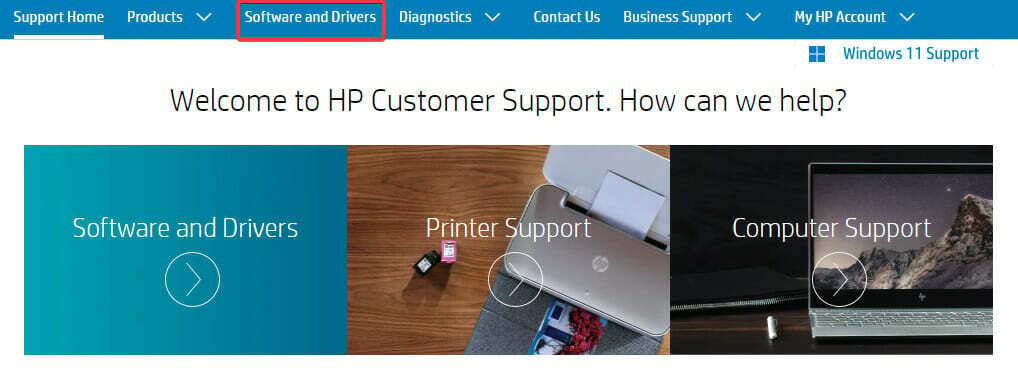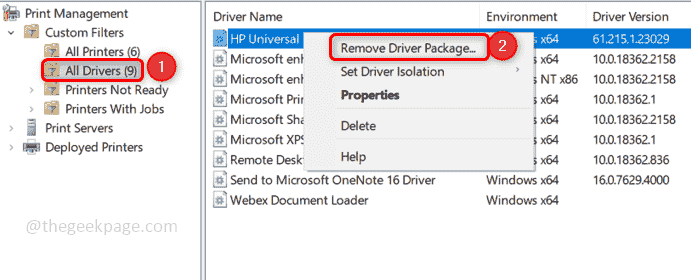वांछित छवि आउटपुट प्राप्त करने के लिए अपनी प्रिंटिंग सेटिंग्स को ट्वीक करें
- इस तथ्य को देखते हुए कि कुछ उपयोगकर्ताओं के लिए रंगीन कार्ट्रिज महंगे और मुश्किल हो सकते हैं, ब्राउज़रों के पास ब्लैक एंड व्हाइट में होने के लिए डिफ़ॉल्ट प्रिंटिंग विकल्प होता है।
- यह उन उपयोगकर्ताओं के लिए एक असुविधा है, जिनके पास रंगीन कार्ट्रिज हैं और वे अपनी छवियों को उन पर सुंदर रंगों के साथ प्रिंट करना चाहते हैं।
- सौभाग्य से, इंटरनेट एक्सप्लोरर, एज, मोज़िला फ़ायरफ़ॉक्स और गूगल क्रोम जैसे ब्राउज़रों पर पृष्ठभूमि के रंगों और छवियों की छपाई को सक्षम करना बहुत आसान है।

- आसान प्रवास: बुकमार्क, पासवर्ड आदि जैसे मौजूदा डेटा को स्थानांतरित करने के लिए ओपेरा सहायक का उपयोग करें।
- संसाधन उपयोग को अनुकूलित करें: अन्य ब्राउज़रों की तुलना में आपकी रैम मेमोरी का अधिक कुशलता से उपयोग किया जाता है
- बढ़ी हुई गोपनीयता: मुफ्त और असीमित वीपीएन एकीकृत
- कोई विज्ञापन नहीं: बिल्ट-इन एड ब्लॉकर पृष्ठों को लोड करने की गति बढ़ाता है और डेटा-माइनिंग से बचाता है
- गेमिंग फ्रेंडली: ओपेरा जीएक्स गेमिंग के लिए पहला और सबसे अच्छा ब्राउजर है
- ओपेरा डाउनलोड करें
चूंकि प्रिंटर स्याही आने वाली सबसे सस्ती कार्यालय सामग्री नहीं है, यह बिना कहे चला जाता है कि आप वास्तव में इसका उपयोग कैसे करते हैं, इसके बारे में बहुत सावधान रहना चाहते हैं।
इस वजह से, जब भी मौका दिया जाता है, तो स्याही बचाने के लिए कई प्रोग्राम और यहां तक कि प्रिंटर भी डिफ़ॉल्ट रूप से सेट होते हैं।
उदाहरण के लिए, अधिकांश समय जब आप किसी वेब पेज को प्रिंट करने का प्रयास करते हैं, तो संभवतः आप टेक्स्ट और अन्य तत्वों जैसे आइकन या छवियों में अधिक रुचि रखते हैं।
जैसे की, कुछ वेब ब्राउज़र अनुप्रयोगों में पृष्ठभूमि रंगों और छवियों की छपाई डिफ़ॉल्ट रूप से अक्षम होती है।
यह गाइड आपको यह पता लगाने में मदद करने के लिए है कि आप जिस ब्राउज़र का उपयोग कर रहे हैं उसके आधार पर इस फ़ंक्शन को कैसे अक्षम करें।
मैं इंटरनेट एक्सप्लोरर में पृष्ठभूमि रंग कैसे प्रिंट कर सकता हूं?
1. इंटरनेट एक्सप्लोरर 10
- आईई लॉन्च करें।
- पर नेविगेट करें फ़ाइल टैब।
- चुनना पृष्ठ सेटअप.
- जाँचें पृष्ठभूमि रंग और छवियां डिब्बा।
2. इंटरनेट एक्सप्लोरर 11
- इंटरनेट एक्सप्लोरर लॉन्च करें।
- स्क्रीन के ऊपरी-दाएँ भाग पर गियर आइकन पर क्लिक करें।
- के ऊपर माउस कर्सर होवर करें छाप बटन।
- चुनना पृष्ठ सेटअप.
- जाँचें पृष्ठभूमि रंग और छवियां डिब्बा।
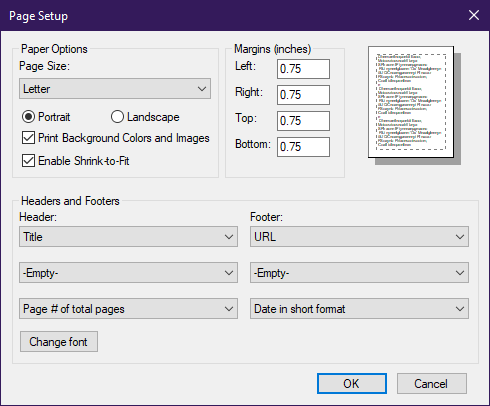
ध्यान रखें कि IE काफी पुराना ब्राउज़र है। Microsoft द्वारा वर्तमान में समर्थित एकमात्र IE संस्करण Internet Explorer 11 है।
इस कारण से, यदि आप अभी भी आईई का उपयोग कर रहे हैं, तो हम दृढ़ता से एक नया ब्राउज़र स्थापित करने की सलाह देते हैं।
ओपेरा ब्राउज़र अधिक सहायक हो सकता है। इसमें एक प्रिंट एक्सटेंशन है जहां आप अपने वेब ब्राउजर के अंदर एक प्रिंट बटन रख सकते हैं। इस तरह, आप केवल एक क्लिक से आसानी से एक पेज प्रिंट कर सकते हैं। आप एक वेब पेज, फोटो, या यहां तक कि एक व्यवसाय कार्ड को प्रिंट करने से चुन सकते हैं।
यह एक्सटेंशन एक हल्का और उपयोगी ऐड-इन है जिसे तेजी से प्रिंट प्राप्त करने के लिए डिज़ाइन किया गया है। उसके ऊपर, आप शैली और प्रिंट बटन डिज़ाइन चुन सकते हैं।

ओपेरा
ब्राउज़िंग अनुभव को बेहतर बनाने के लिए उपयोगकर्ताओं की ज़रूरतों के लिए कई शानदार सुविधाएँ बनाई गई हैं।
मैं एज में पृष्ठभूमि रंगों की छपाई कैसे सक्षम कर सकता हूं?
- Microsoft एज लॉन्च करें।
- तीन बिंदुओं वाले मेनू बटन पर क्लिक करें और चुनें छाप.
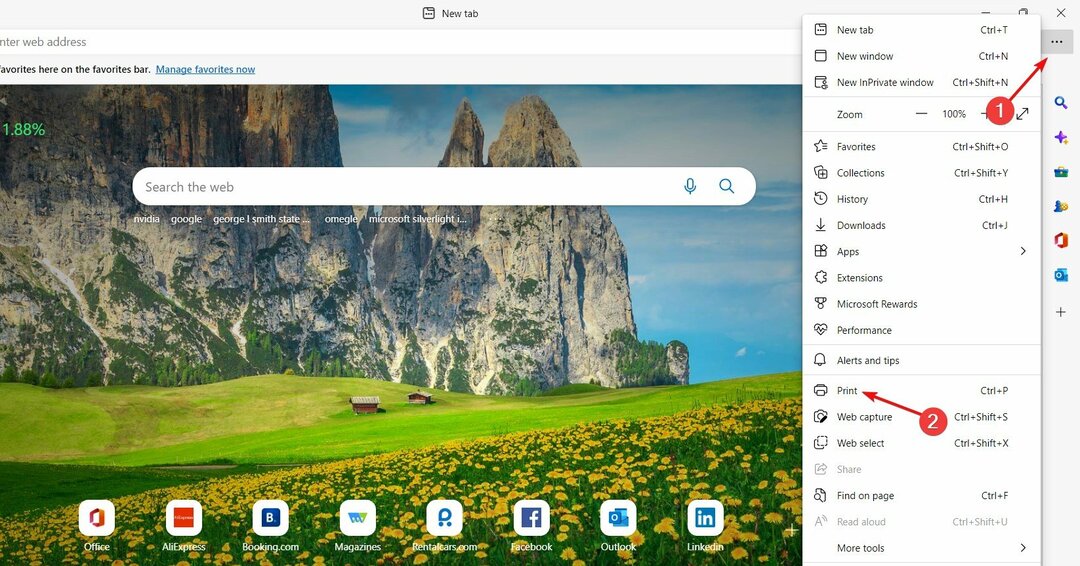
- नीचे स्क्रॉल करें और पर क्लिक करें अधिक सेटिंग बाएँ फलक पर।
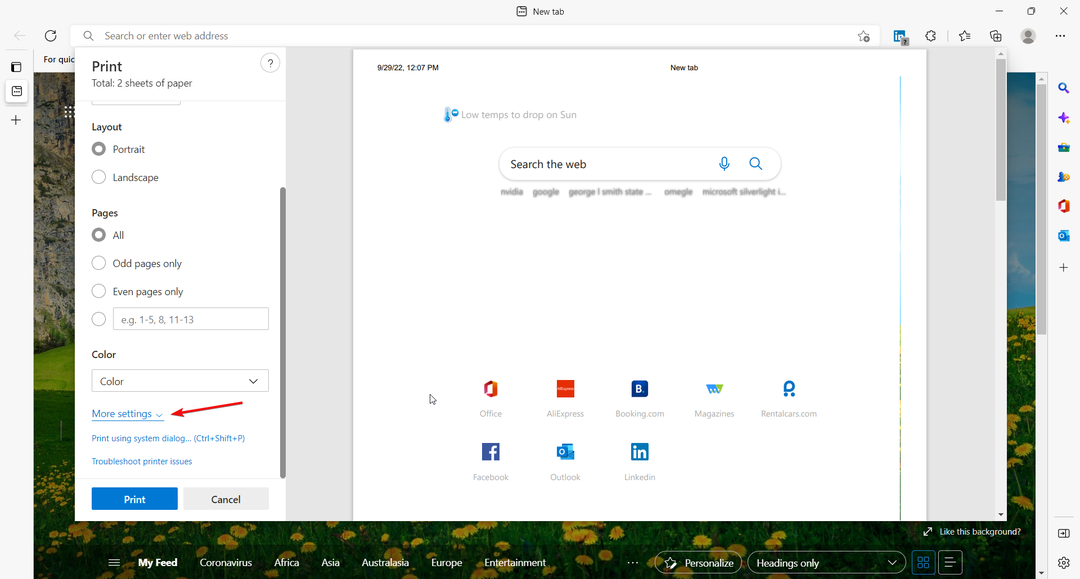
- अब, फिर से नीचे स्क्रॉल करें और चेक करें पृष्ठभूमि ग्राफिक्स बॉक्स के नीचे विकल्प, और मारा छाप.
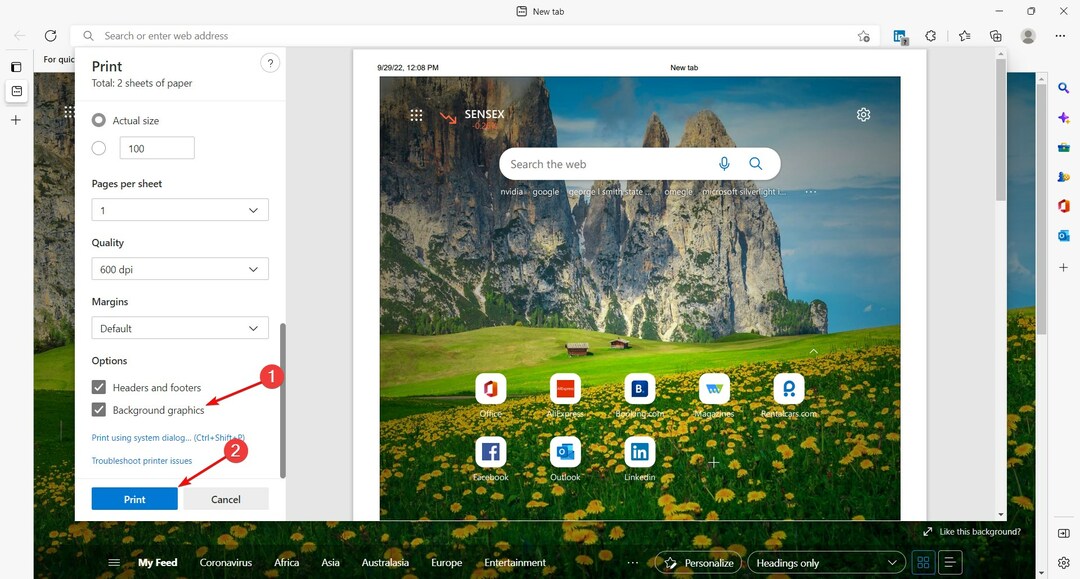
मैं फ़ायरफ़ॉक्स में पृष्ठभूमि रंगों की छपाई कैसे सक्षम कर सकता हूँ?
- मोज़िला फ़ायरफ़ॉक्स लॉन्च करें।
- क्लिक फ़ाइल.
- पर जाएँ स्थापित करना टैब।
- का चयन करें प्रारूप और विकल्प टैब से स्थापित करना टैब का डायलॉग बॉक्स।
- ठीक नीचे विकल्प, जाँच करना प्रिंट पृष्ठभूमि (रंग और चित्र).
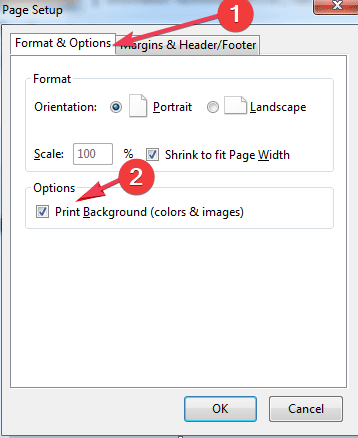
- वेब पेज को रीफ्रेश करें और फिर से प्रिंट करने का प्रयास करें।
- प्रिंटर रंग में प्रिंट नहीं करता [SOLVED]
- FIX: आपका प्रिंटर वायरलेस नेटवर्क से जुड़ने में विफल रहा
- एप्सन प्रिंटर लाइन छोड़ रहा है? यहाँ कुछ त्वरित उपाय दिए गए हैं
- ठीक करें: कैनन प्रिंटर के लिए 'स्याही खत्म हो सकती है' त्रुटि संदेश
क्रोम में प्रिंट पृष्ठभूमि रंग और छवियों को कैसे सक्षम करें?
1. Google क्रोम लॉन्च करें।
2. क्रोम की विंडो के ऊपरी दाएं कोने में तीन-बिंदु वाले बटन पर क्लिक करें।
3. का चयन करें प्रिंट करें… विकल्प।
4. पर नेविगेट करें रंग की खुलने वाले मेनू से अनुभाग।
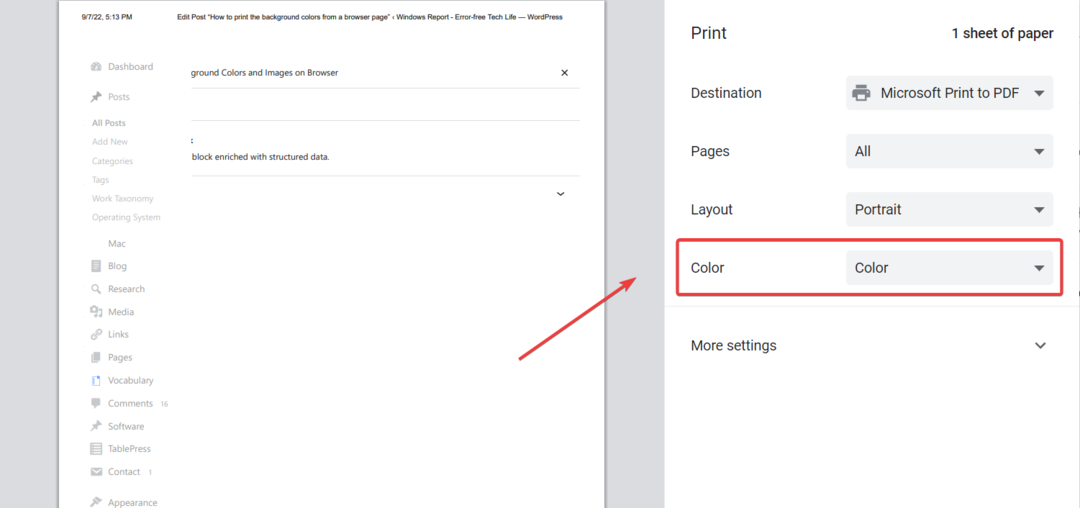
5. दो विकल्पों के साथ ड्रॉप-डाउन मेनू खोलने के लिए उस पर क्लिक करें: काला और सफेद और रंग.
6. चुनना रंग.
7. अब, नेविगेट करें विकल्प अनुभाग और उस पर क्लिक करके अन्य ड्रॉप-डाउन मेनू खोलें: शीर्षलेख और पादलेख और पृष्ठभूमि ग्राफिक्स.
8. के बगल में स्थित बॉक्स को चेक करें पृष्ठभूमि ग्राफिक्स.
क्रोम में खोली गई छवि पर रंगों की छपाई को सक्षम करने की प्रक्रिया सरल है और इंटरनेट एक्सप्लोरर और मोज़िला फ़ायरफ़ॉक्स के समान ही है।
आपको क्या करना है प्रिंट मेनू पर नेविगेट करें और रंग विकल्प का चयन करें, फिर प्रिंटिंग प्रक्रिया के साथ आगे बढ़ने से पहले प्रिंटिंग पृष्ठभूमि ग्राफिक्स सक्षम करें।
Google Chrome प्रिंट करने में अक्षम हुआ करता था पृष्ठभूमि के रंग और छवियां, तृतीय-पक्ष ब्राउज़र एक्सटेंशन की सहायता से भी। हालाँकि, तब से चीजें बदल गई हैं, और आजकल आप इस पर रंग में भी प्रिंट कर सकते हैं।
आपको हमारी सूची भी देखनी चाहिए वेब पेजों को तेजी से और सहजता से प्रिंट करने के लिए सर्वश्रेष्ठ ब्राउज़र क्योंकि यह आपको अतिरिक्त जानकारी प्रदान कर सकता है।
यदि वर्तमान में कोई अन्य कम-ज्ञात ब्राउज़र हैं जो पृष्ठभूमि छवियों के मुद्रण की अनुमति देते हैं, तो कृपया उन्हें नीचे टिप्पणी अनुभाग में समुदाय के साथ साझा करने में संकोच न करें।
अभी भी समस्या है? उन्हें इस टूल से ठीक करें:
प्रायोजित
यदि ऊपर दी गई सलाहों से आपकी समस्या का समाधान नहीं हुआ है, तो आपके पीसी में विंडोज़ की गंभीर समस्याएँ आ सकती हैं। हम अनुशंसा करते हैं इस पीसी मरम्मत उपकरण को डाउनलोड करना (TrustPilot.com पर बढ़िया रेटेड) उन्हें आसानी से संबोधित करने के लिए। स्थापना के बाद, बस क्लिक करें स्कैन शुरू करें बटन और फिर दबाएं सभी की मरम्मत।